이전 기사에서는 OBDSTAR X300 Classic G3 의 기능을 설명하고 X300 DP Plus 와의 차이점을 강조했습니다 ( 검토하려면 여기를 클릭하세요). 오늘 우리는 ES 파일 등록, 업데이트 및 전송에 대한 포괄적인 가이드를 제공하게 되어 기쁘게 생각합니다.

1부
X300 Classic G3를 등록하는 방법은 무엇입니까 ?
개인 계정 정보, 토큰 정보 등을 확인하는 데 사용되는 DP 메뉴에서 [개인 센터]로 이동합니다.
로그인 인터페이스는 아래와 같습니다.

- 신규 사용자인 경우, 우측 하단의 [등록] 버튼을 선택하고 사용자 등록 인터페이스로 진행하세요.
계정 정보(사용자 이름+비밀번호+이메일 주소), 연락처 정보(연락처+휴대폰+회사명+주소+우편번호)를 입력합니다.


"성공적으로 등록되었습니다!"라는 메시지가 표시됩니다. 위의 작업을 완료하면 필요한 작업입니다.
[지금 로그인하세요!]를 탭하세요.
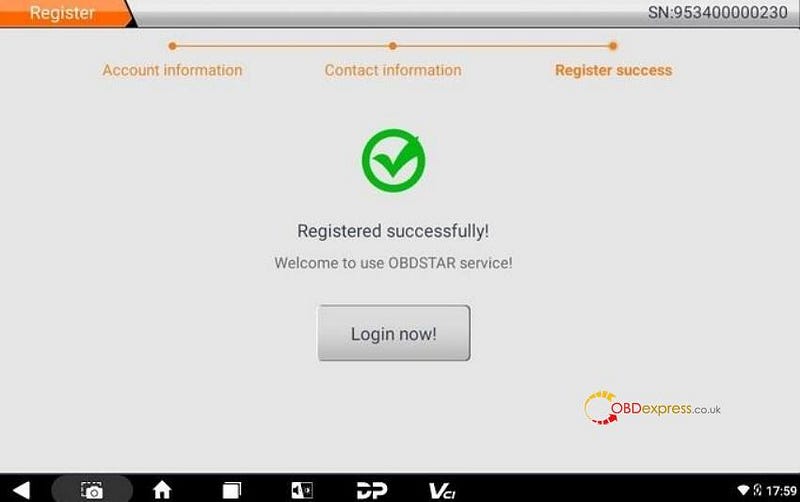
- 이미 회원으로 등록되어 있는 경우에는 계좌번호와 비밀번호를 직접 입력한 후 [로그인]을 탭하세요.

- 비밀번호를 잊어버린 경우, [비밀번호 찾기]를 선택하신 후, 비밀번호 복구 팝업창에 필요한 정보를 입력하신 후, 새로운 비밀번호로 로그인하실 수 있습니다.

두 번째 부분
X300 Classic G3를 업데이트하는 방법은 무엇입니까 ?
이 [업그레이드] 기능에서는 진단을 위한 기본 데이터, 차량 진단 소프트웨어, 데이터 패키지 등을 다운로드할 수 있습니다.
1.계정에 로그인하고 [업그레이드] 기능을 선택하세요.
업그레이드 메인 페이지를 열면 업그레이드 가능한 모든 소프트웨어를 볼 수 있습니다. 모든 항목은 기본적으로 업그레이드가 체크되어 있습니다.
- 소프트웨어를 취소하려면 해당 소프트웨어 옆에 있는 주황색 확인란을 탭하기만 하면 됩니다. 체크 표시가 있는 회색 확인란은 업그레이드해야 하며 취소할 수 없는 소프트웨어를 나타냅니다.
- 즐겨찾기(즐겨찾기에 추가한 자주 사용하는 소프트웨어 모음)에서 전체 또는 특정 소프트웨어를 업그레이드하려면 왼쪽 하단으로 이동하여 [즐겨찾기] 버튼을 탭하세요. 그런 다음 관련 소프트웨어를 선택하고 확인하십시오. 선택을 마친 후 오른쪽 하단에 있는 업그레이드 버튼을 눌러 프로세스를 시작하세요.
- 또한 긴 업그레이드 목록에서 원하는 소프트웨어를 빠르게 찾으려면 오른쪽 상단에 있는 검색 상자를 활용하세요. 키워드나 문자를 입력하기만 하면 대상 소프트웨어를 효율적으로 검색할 수 있습니다.

2) 업그레이드 섹션의 메인 페이지에 표시되는 마지막 열은 업그레이드 콘텐츠를 보여주는 전용 열입니다. 관련 소프트웨어에 해당하는 아이콘 버튼을 탭하기만 하면 현재 소프트웨어 버전에 포함된 최신 추가 사항 및 개선 사항을 탐색할 수 있습니다. (자세한 내용은 아래 예를 참조하세요.)

3) 업그레이드 진행 중 다시 우측 하단의 업그레이드 버튼을 누르면 화면 하단에 "다운로드 중입니다. 다운로드가 완료된 후 다시 시도해 주세요."라는 메시지가 표시됩니다. 그리고 업그레이드된 소프트웨어에는 다운로드가 완료되었음을 나타내는 녹색 점이 표시됩니다.

3부
Obdstar X300 Classic G3로 파일을 전송하는 방법은 무엇입니까?
X300 Classic G3 키 프로그래머 에는 장치에 있는 파일을 관리하고 U 드라이브를 통해 컴퓨터로 파일을 보낼 수 있는 [ES 파일 탐색기] 응용 프로그램이 있습니다.
1) USB 플래시 드라이브를 G3 스캐너의 USB 포트에 삽입합니다.
2) 바탕화면 하단 숨김 메뉴를 확장한 후, [ES 파일 탐색기]를 선택하여 엽니다. 왼쪽 메뉴에서 [로컬] > [홈]을 선택하세요. 내부 저장소 블록 아래의 블록은 USB 저장소용입니다. 아래를 참조하세요:

3) [내부 저장소]를 열고 폴더를 선택(또는 폴더를 열어 파일 선택)하고 잠시 기다리세요. 각 파일 아래에는 빈 원이 나타나며, 오른쪽 하단에는 복사, 잘라내기, 삭제, 이름 바꾸기 등의 기능 버튼이 나타납니다. 전송하려는 폴더(또는 파일)을 선택하면 선택한 폴더 아래의 원이 녹색으로 표시되고 체크 표시가 된 후 [복사]를 탭하세요.

4) 홈 탭으로 돌아가서 삽입한 USB의 저장소를 선택합니다.

5) [USB Storage] 폴더를 열면 USB 드라이브에 있는 모든 폴더가 표시됩니다. 복사한 폴더(또는 파일)를 원하는 위치에 붙여넣습니다.

6) 모든 작업이 완료되면 USB 플래시 드라이브를 꺼내시면 됩니다.
Obdstar X300 클래식 G3 키 프로그래머에 대한 자세한 내용을 보려면 obdstar x300 g3 사용자 설명서를 다운로드하십시오.

